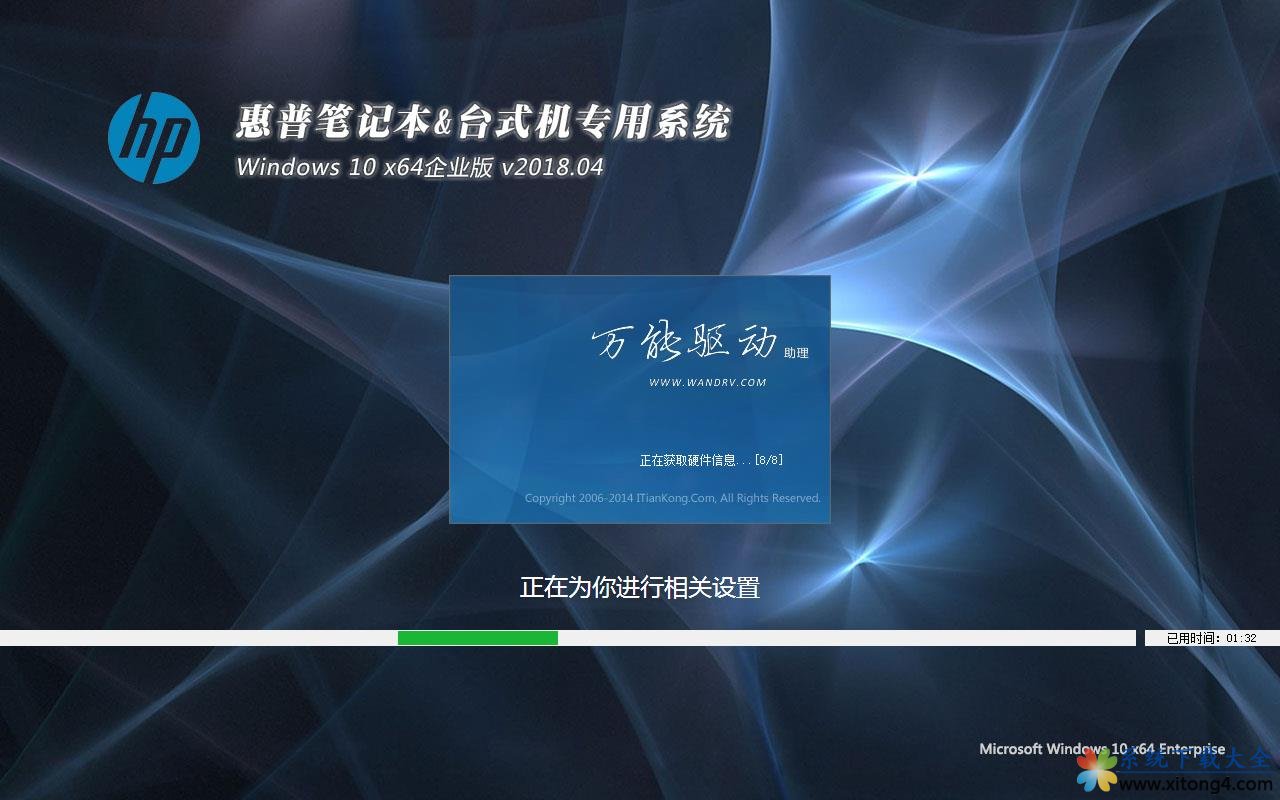电脑没声音是怎样回事?详细教您怎样修好
最近,有部分用户在使用完一键在线重装完系统后,发现打开音乐播放器没有声音,出现这一问题也不用担心,下面小编给你详细的分析下导致电脑没声音的原因以及轻松解决的方案。
有时候笔记本电脑会莫名其妙的没有了声音,而插上耳机又有声音的情况,网上找了很多教程,发现出现这种情况的朋友还挺多,不过造成电脑没声音的原因主要有两点,下面小编给您一一解答。
以下就是关于电脑没声音的详细解决方案:
win10_1/windows10_1118030114_1.jpg" title="电脑无声" alt="电脑无声" width="394" height="165" border="1" vspace="0" style="width: 394px; height: 165px;">
电脑无声图解详情-1
方案一:使用疑难解答选项
1、首先,在win10系统托盘图标中的“声音”图标击右键,选择“声音问题疑难解答”选项。
windows10_1118030114_2.jpg" title="电脑没声音" alt="电脑没声音" width="370" height="245" border="1" vspace="0" style="width: 370px; height: 245px;">
电脑没声音图解详情-2
2、接下来,将会自动打开疑难解答界面,Windows会自动检测声音问题,以及给出相应的解答建议。
windows10_1118030114_3.jpg" title="电脑无声" alt="电脑无声">
电脑无声图解详情-3
3、如果疑难解答没有检查出相关的声音问题,在详细的检查报告中也没有给出任何修改建议,那么我们可以考虑使用另一种办法。
Windows10_1118030115_4.jpg" title="电脑没声音是怎么回事" alt="电脑没声音是怎么回事">
电脑没声音是怎么回事图解详情-4
方案二:设备管理器检查音频驱动
1、桌面找到电脑鼠标右键,打开管理,下图:
Windows10_1118030115_5.jpg" title="电脑" alt="电脑">
电脑图解详情-5

电脑没声音图解详情-6
2、在设备管理器中,我们双击打开声音设备,然后在所列的硬件中击右键,选择“更新驱动程序”。
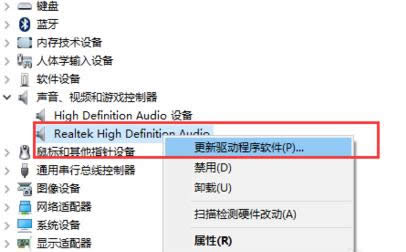
电脑没声音图解详情-7
3、我们选择Windows自动搜索该硬件适配的驱动软件,然后Windows开始联网搜索合适的驱动程序了。

电脑无声图解详情-8
4、如果驱动程序存在问题的话,Windows 会自动下载合适的驱动程序并安装,如果Windows提示驱动程序已经为最新版本,那么应该不是驱动程序的问题,我们还需要从另外的途径寻求解决办法。

电脑没声音是怎么回事图解详情-9
方案二:设备管理器检查音频驱动
1、接下来,建议大家对着桌面上的声音图标击右键,点击选择“播放设备”选项。

电脑没声音图解详情-10
2、打开播放设备页面之后,我们需要仔细检查一下默认声音的播放设备是否正常。默认的声音播放设备是扬声器,如果声音播放设备默认不是扬声器,那么十有八九就是这里出现问题了。
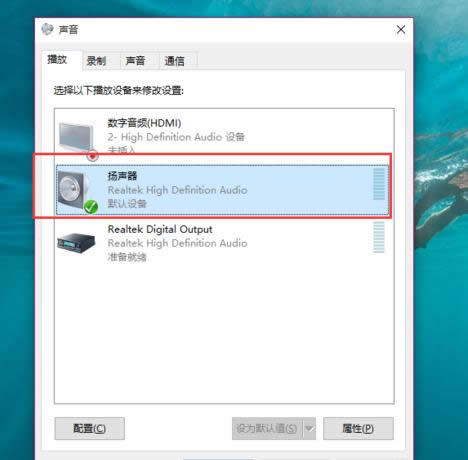
电脑无声图解详情-11
3、接下来,我们只需要点击“扬声器”设备,然后点击页面最下方的“设为默认值”按钮,将声音播放设备默认设置为扬声器,一般情况下是可以解决没有声音的问题的。

电脑无声图解详情-12
方案二:检测播放设备的设置属性问题
1、如果按照上面的步骤还没有解决问题的话,我们是需要看看声音播放设备的默认设置属性的。对着扬声器图标击右键,点击选择“属性”选项。

电脑无声图解详情-13
2、在声音属性界面中,我们点击“高级”菜单选项,然后点击页面中“还原默认值”按钮。

电脑无声图解详情-14
3、在点击了还原默认值按钮之后,我们就可以还原声音播放设备的采样频率和位深度,然后点击“确定”按钮保存当前设置。
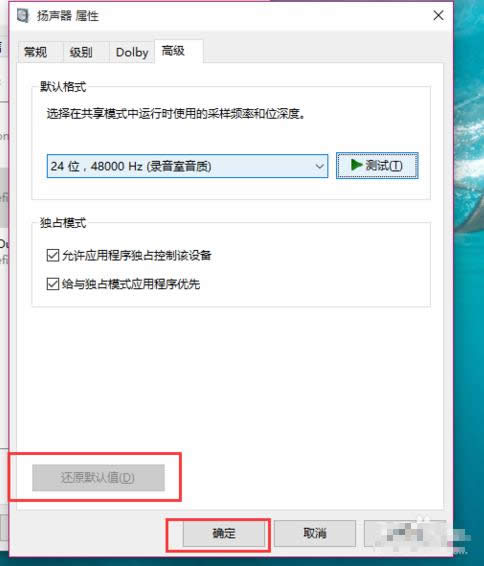
电脑图解详情-15
以上就是关于电脑没声音的详细解决方案。
推荐系统
番茄花园 Windows 10 极速企业版 版本1903 2022年7月(32位) ISO镜像快速下载
语言:中文版系统大小:3.98GB系统类型:Win10新萝卜家园电脑城专用系统 Windows10 x86 企业版 版本1507 2022年7月(32位) ISO镜像高速下载
语言:中文版系统大小:3.98GB系统类型:Win10笔记本&台式机专用系统 Windows10 企业版 版本1903 2022年7月(32位) ISO镜像快速下载
语言:中文版系统大小:3.98GB系统类型:Win10笔记本&台式机专用系统 Windows10 企业版 版本1903 2022年7月(64位) 提供下载
语言:中文版系统大小:3.98GB系统类型:Win10雨林木风 Windows10 x64 企业装机版 版本1903 2022年7月(64位) ISO镜像高速下载
语言:中文版系统大小:3.98GB系统类型:Win10深度技术 Windows 10 x64 企业版 电脑城装机版 版本1903 2022年7月(64位) 高速下载
语言:中文版系统大小:3.98GB系统类型:Win10电脑公司 装机专用系统Windows10 x64 企业版2022年7月(64位) ISO镜像高速下载
语言:中文版系统大小:3.98GB系统类型:Win10新雨林木风 Windows10 x86 企业装机版2022年7月(32位) ISO镜像高速下载
语言:中文版系统大小:3.15GB系统类型:Win10
热门系统
- 1华硕笔记本&台式机专用系统 GhostWin7 32位正式旗舰版2018年8月(32位)ISO镜像下载
- 2雨林木风 Ghost Win7 SP1 装机版 2020年4月(32位) 提供下载
- 3深度技术 Windows 10 x86 企业版 电脑城装机版2018年10月(32位) ISO镜像免费下载
- 4电脑公司 装机专用系统Windows10 x86喜迎国庆 企业版2020年10月(32位) ISO镜像快速下载
- 5深度技术 Windows 10 x86 企业版 六一节 电脑城装机版 版本1903 2022年6月(32位) ISO镜像免费下载
- 6深度技术 Windows 10 x64 企业版 电脑城装机版2021年1月(64位) 高速下载
- 7新萝卜家园电脑城专用系统 Windows10 x64 企业版2019年10月(64位) ISO镜像免费下载
- 8新萝卜家园 GhostWin7 SP1 最新电脑城极速装机版2018年8月(32位)ISO镜像下载
- 9电脑公司Ghost Win8.1 x32 精选纯净版2022年5月(免激活) ISO镜像高速下载
- 10新萝卜家园Ghost Win8.1 X32 最新纯净版2018年05(自动激活) ISO镜像免费下载
热门文章
常用系统
- 1电脑公司 GhostXpSp3 中秋特别 电脑城装机版 2020年9月 ISO镜像高速下载
- 2雨林木风 Ghost Win7 SP1 元旦特别 装机版 2020年1月(32位) 提供下载
- 3新萝卜家园电脑城专用系统 Windows10 x86 企业版2020年8月(32位) ISO镜像高速下载
- 4电脑公司Ghost Win7 Sp1 装机万能版2020年7月(32位) 提供下载
- 5新萝卜家园 Ghost Win7 x64 SP1 极速版2019年1月(64位) 好用下载
- 6雨林木风Ghost Win8.1 (X32) 快速纯净版2020年8月(免激活) ISO镜像快速下载
- 7新萝卜家园电脑城专用系统Windows10 x64企业版2018年4月(64位) 提供下载
- 8电脑公司Ghost Win8.1 x32 精选纯净版2021年11月(免激活) ISO镜像高速下载
- 9雨林木风Ghost Win7 x64 SP1 极速装机版2020年8月(64位) 高速下载
- 10电脑公司 装机专用系统Windows10 x64 企业版2021年6月(64位) ISO镜像高速下载